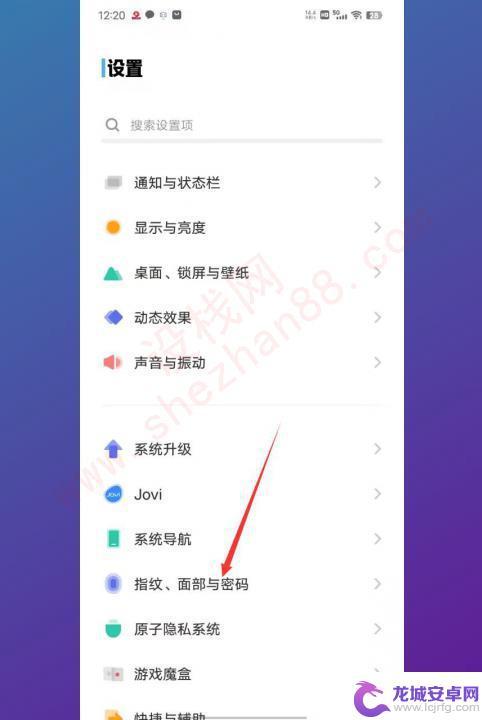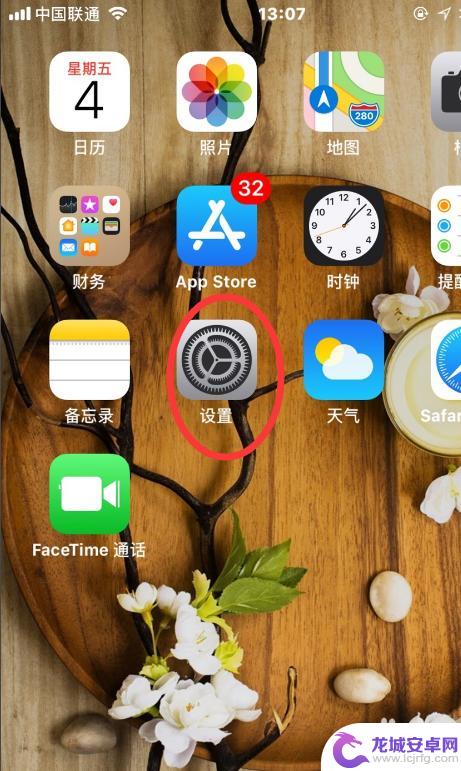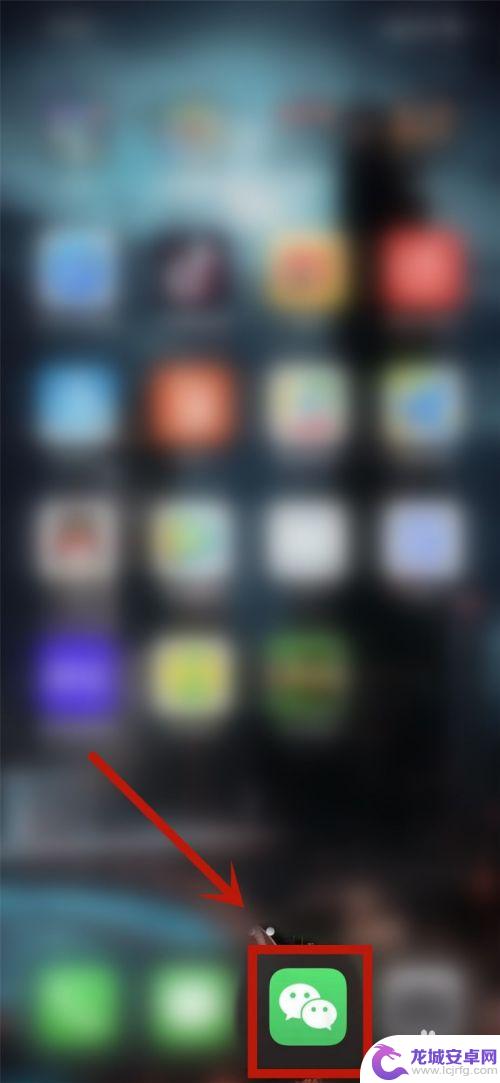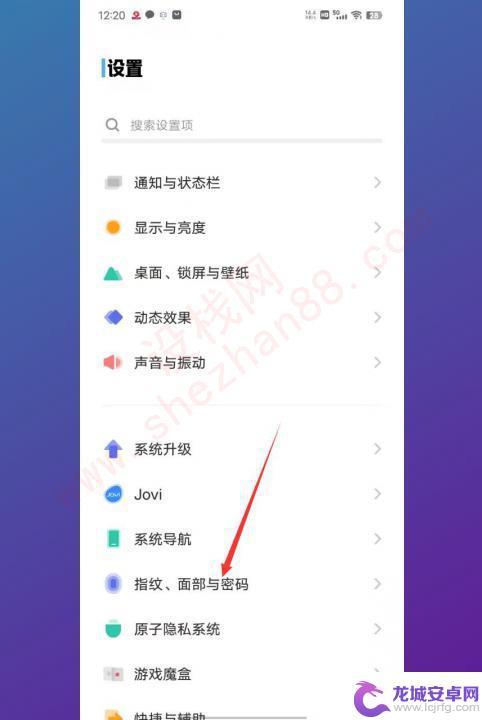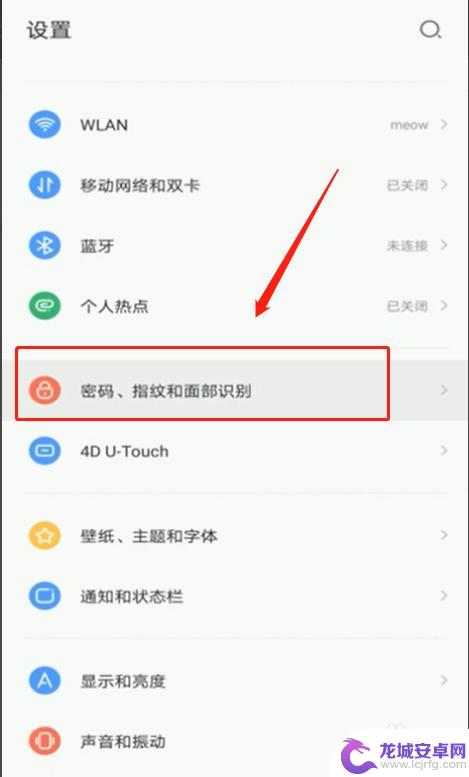苹果手机微信怎样加密码锁 苹果手机微信锁设置方法
微信作为一款广受欢迎的社交软件,无论是与朋友聊天、分享生活,还是进行各种交流互动,都扮演着重要的角色,为了保护个人隐私和信息安全,苹果手机微信提供了加密码锁的功能,让用户能够更加安全地使用该应用。今天我们就来了解一下苹果手机微信如何设置密码锁,以及具体的操作步骤。只需简单的几步,您就能够有效地保护自己的微信账号和聊天记录,让您的使用体验更加安心和放心。
苹果手机微信锁设置方法
步骤如下:
1.开启苹果手机,点击【设置】。
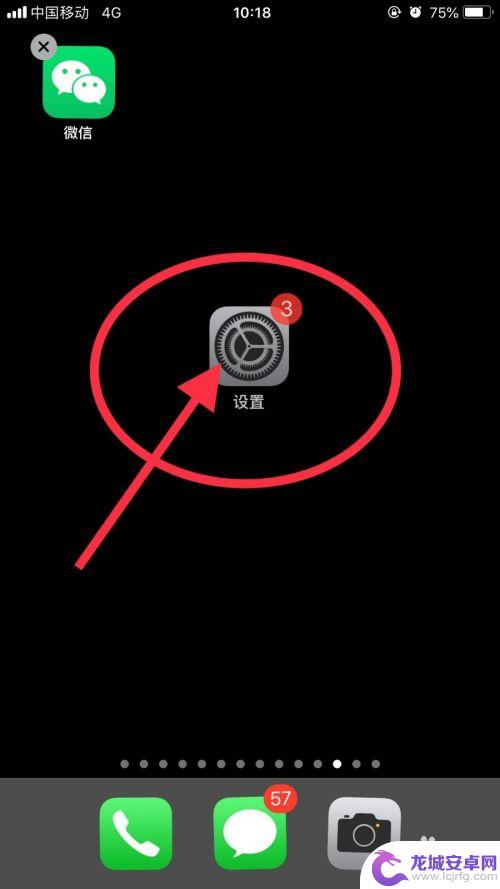
2.设置菜单中,点击【屏幕使用时间】。
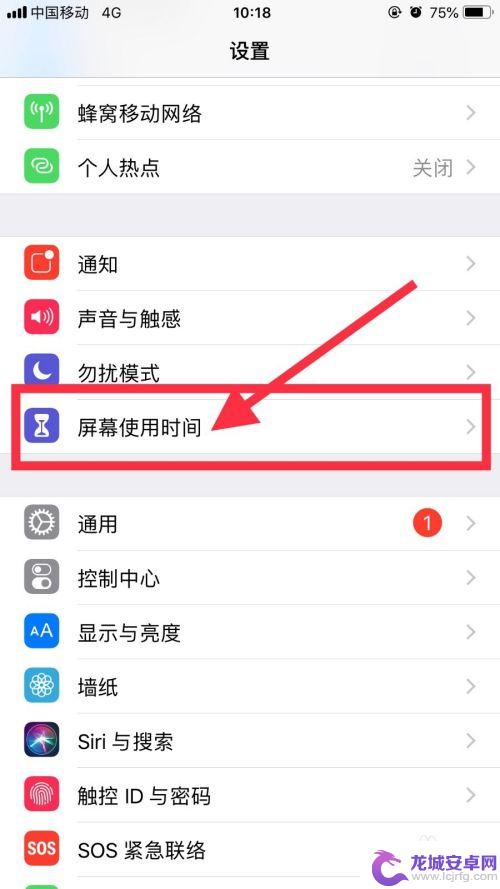
3.点击【内容和隐私访问限制】。
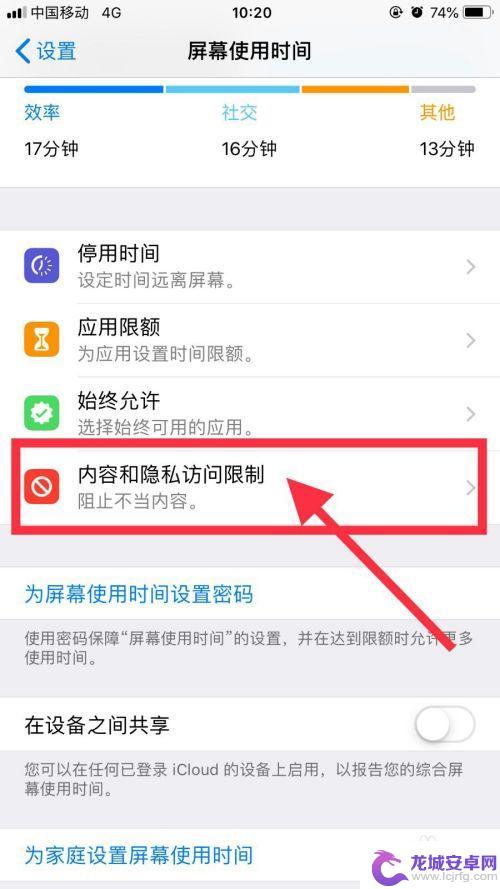
4.开启【内容和隐私访问限制】功能,点击【内容访问限制】。
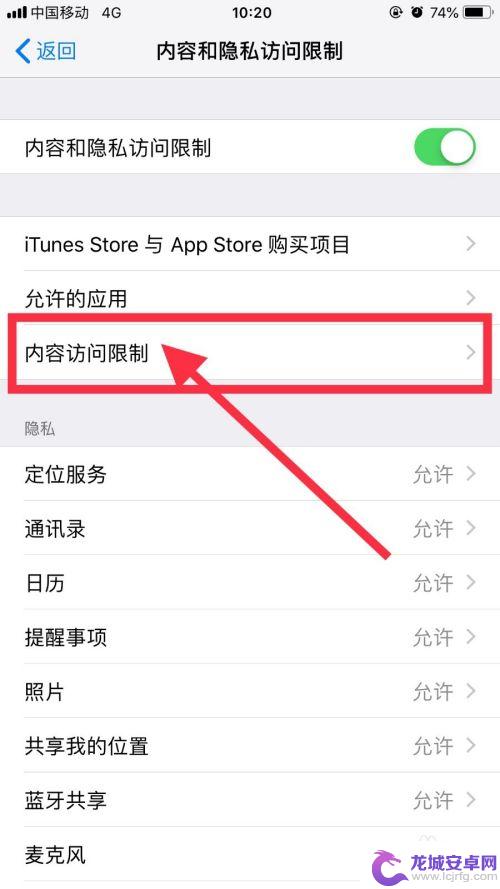
5.点击【应用】。
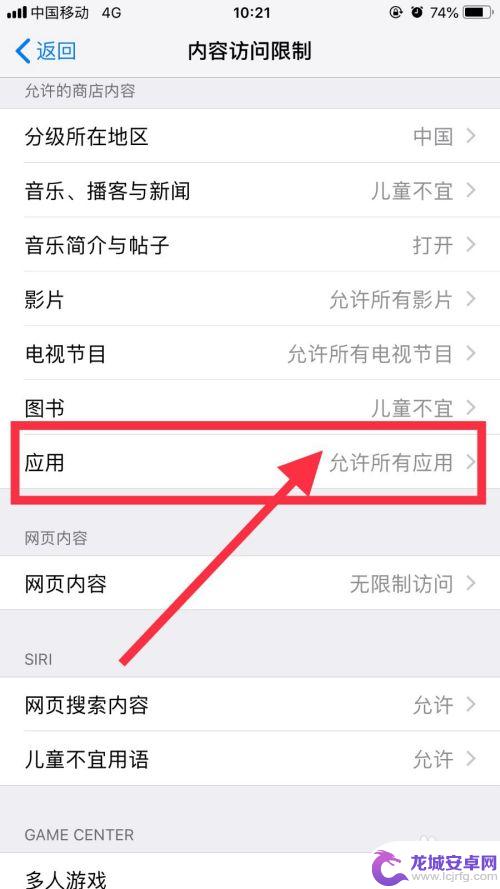
6.点击【12+】,设置应用限制。
微信属于17+,会被限制隐藏。
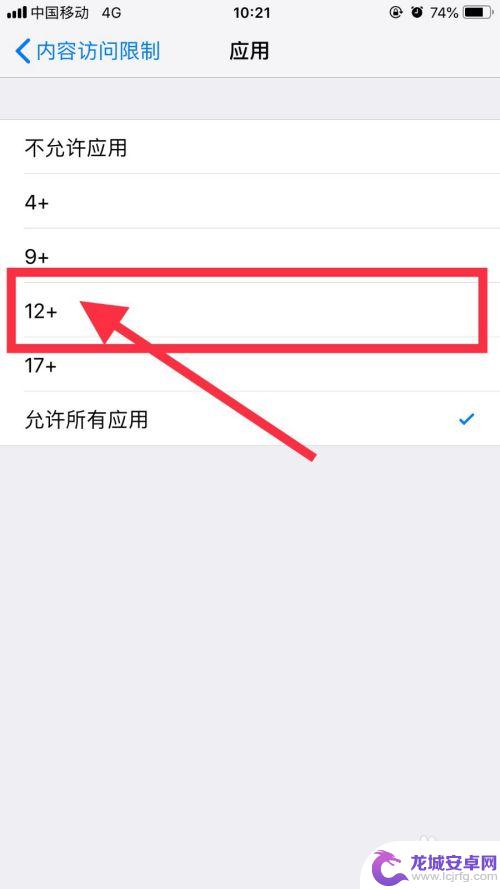
以上是关于如何在苹果手机上设置微信密码锁的全部内容,如果您遇到这种情况,可以按照以上方法解决问题,希望能对大家有所帮助。
相关教程
-
vivo手机微信锁怎么设置 vivo手机微信密码锁设置方法
在当今社会,随着智能手机的普及和微信的流行,手机安全问题日益受到关注,为了保护个人隐私和信息安全,许多用户选择在vivo手机上设置微信密码锁。vivo手机微信密码锁如何设置呢?...
-
苹果手机微信怎么密码锁屏 苹果手机微信密码锁屏设置方法
苹果手机微信是我们日常生活中不可或缺的通讯工具,为了保护个人隐私和信息安全,我们经常会设置密码锁屏,在苹果手机上设置微信密码锁屏的方法非常简单,只需打开微信APP,进入设置界面...
-
苹果手机微信设置密码锁屏怎么设置 苹果手机微信登录密码怎么设置
苹果手机微信设置密码锁屏和登录密码是保护个人隐私和信息安全的重要措施,通过设置密码锁屏,可以防止他人未经授权访问手机内的微信应用和其他个人信息。同时在微信应用中设置登录密码可以...
-
vivo手机微信如何上锁 vivo手机微信密码锁设置步骤
vivo手机自带的微信密码锁功能,为用户提供了更高层次的隐私保护,通过设置微信密码锁,我们可以有效地防止他人未经授权进入我们的微信账号,保护个人隐私的安全。而要进行vivo手机...
-
手机微信设置密码锁怎么设置 手机微信密码锁安全设置
在当今信息爆炸的社会,手机微信已成为我们生活中不可或缺的重要工具,为了保护个人隐私和数据安全,设置密码锁是至关重要的一步。手机微信密码锁安全设置可以有效防止他人恶意访问和窥探个...
-
怎么设置微信密码才能进入微信 微信登录时的锁屏密码如何设置
微信是目前最受欢迎的社交媒体之一,为了保护个人隐私和账户安全,设置一个强大的密码是至关重要的,在微信中设置密码的方式多种多样,如指纹识别、图形密码、数字密码等。为了提高安全性,...
-
如何用语音唤醒苹果6手机 苹果手机语音唤醒功能怎么开启
苹果6手机拥有强大的语音唤醒功能,只需简单的操作就能让手机立即听从您的指令,想要开启这项便利的功能,只需打开设置,点击Siri和搜索,然后将允许Siri在锁定状态下工作选项打开...
-
苹果x手机怎么关掉 苹果手机关机关不掉解决方法
在我们日常生活中,手机已经成为了我们不可或缺的一部分,尤其是苹果X手机,其出色的性能和设计深受用户喜爱。有时候我们可能会遇到一些困扰,比如无法关机的情况。苹果手机关机关不掉的问...
-
如何查看苹果手机详细信息 苹果手机如何查看详细设备信息
苹果手机作为一款备受瞩目的智能手机,拥有许多令人称赞的功能和设计,有时我们可能需要查看更详细的设备信息,以便更好地了解手机的性能和配置。如何查看苹果手机的详细信息呢?通过一些简...
-
手机怎么把图片保存到u盘 手机照片传到U盘教程
在日常生活中,我们经常会遇到手机存储空间不足的问题,尤其是拍摄大量照片后,想要将手机中的照片传输到U盘中保存是一个很好的解决办法。但是许多人可能不清楚如何操作。今天我们就来教大...